
メニューを開く
ファイルをダウンロードさせる
PDF、Excel、Word 等のファイルはホームページ上で表示することができないので、これらのファイルをダウンロードして相手に届ける方法をとります。
「HP作成勉強会」ページにダウンロードするファイルを設置します。
ダウンロードファイルするファイルを挿入する
勉強会を案内するために、PDF で作成されたファイル「HP作成勉強会2015年5月版.pdf」を、ページの該当部分に挿入する。
➊ [ダウンロードするファイル]を追加する
- 「HP作成勉強会」ページ
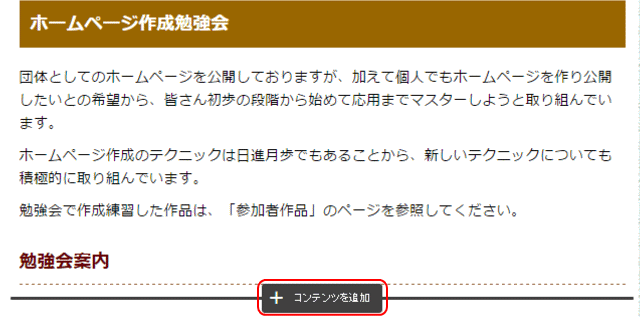
- ①「勉強会案内」中見出しの下の[+コンテンツを追加]をクリックする。
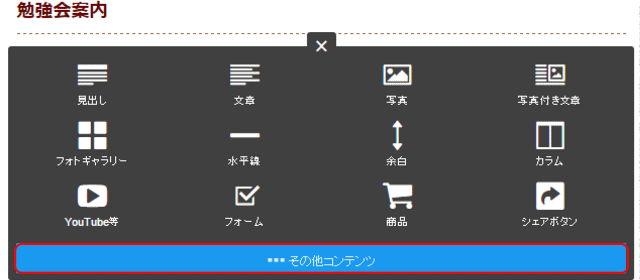
- ②「…その他コンテンツ」をクリックする。
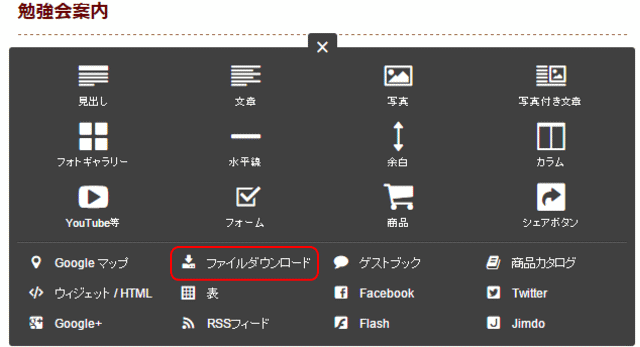
- ③「ファイルダウンロード」をクリックする。
➋ ダウンロードさせたいファイルをアップロードする
- PCから該当ファイルをアップロードする
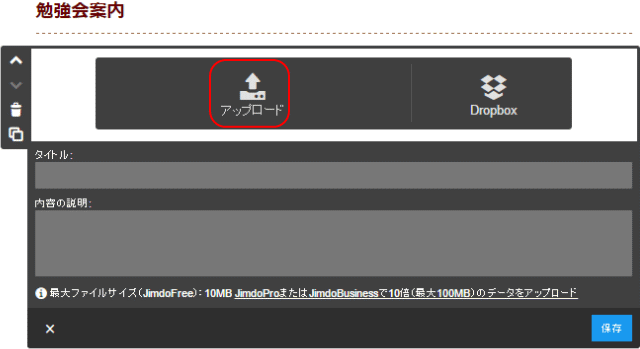
- ①[アップロード]をクリックする
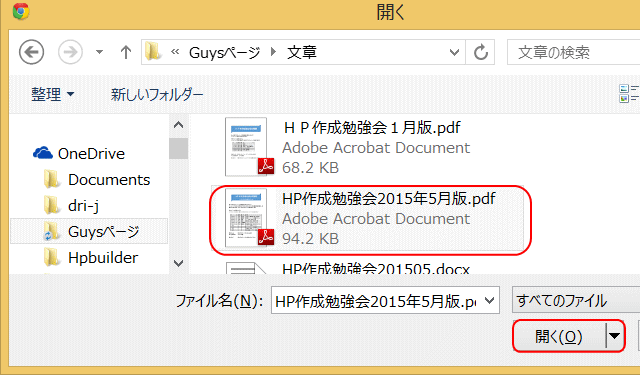
- ② ダウンロードするファイルを選択し、[開く]をクリックする
- ここでは「HP作成勉強会2015年5月版.pdf」を選択する。
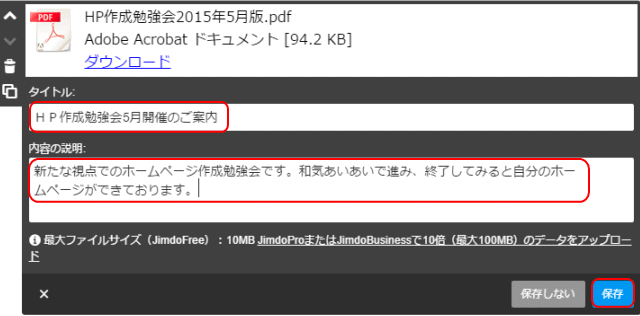
- ③ ファイルの形式に応じたファイルのアイコンが付けられる。
- ④「タイトル」と「内容の説明」を入力する。
- ⑤[保存]ボタンを押す。
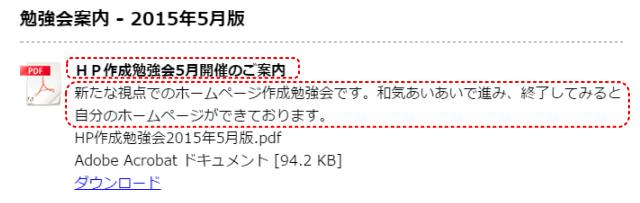
- ⑥ ダウンロードするファイルがアップされ、挿入された。
 ダウンロードを設定できるファイル型式
ダウンロードを設定できるファイル型式
参照:Jimdo マニュアル - ダウンロードできるファイル型式